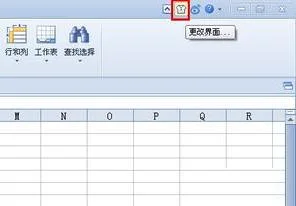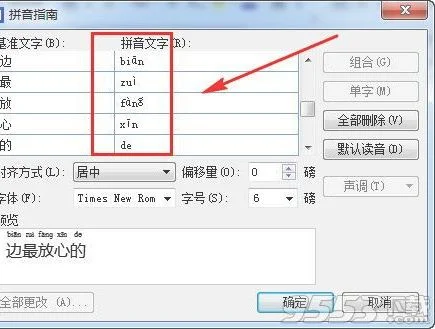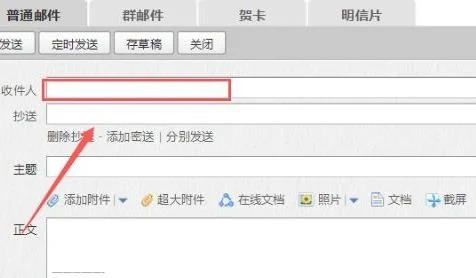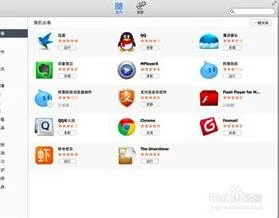1.怎么在WPS表格中使用语音功能
利用输入跟读的功能,核对数据。系统默认的朗读方式是离开单元格时跟读。就是边输入,边核对。比如你在最后一列输入物理,按向下的方向键,离开时语音就报读“物理”,再输入80,按向下的方向键,就跟读“80”。如果从左往右输入数据,就按向右的方向键。
全部输完后核对。单击朗读方式下拉三角。
选择进入单元格朗读。
比如核对全部英语成绩,先单击85所在单元格,就朗读“85”,按向下的方向键,就读第一个数据“90”,就是光标指到哪里,朗读哪里。
从左到右朗读,可以报每个人的成绩。比如1号开始,按向右的方向键,就读完这位同学的所有成绩。
有时候不需要语音功能,如何关闭呢?,单击朗读方式下拉三角,选择关闭朗读即可。
谢谢采纳
2.wps怎样开启朗读模式
具体操作步骤如下:
1、首先先更新一下手机内的wps软件,在官网可以下载到最新版。
2、打开一个文档;在“特色功能”中,找到“朗读”功能按钮,点击即开始下载安装这个功能
3、在使用朗读功能的时候,我们可以选择朗读的方式,其中有“全文朗读”或“选中朗读”,根据需要选择。
3.朗读EXCEL表格中的指定单元格,如何操作
没看懂你是要在sheet1输入数据,还是要在sheet2输入数据?
右击工作表标签>;查看代码>;粘贴下面代码后,可以在该工作表实现A列输入内容自动朗读B列对应内容
Private Sub Worksheet_Change(ByVal Target As Range)
With Target.Cells(1)
If .Column = 1 Then Application.Speech.Speak .Offset(0, 1)
End With
End Sub
4.如何使用wps演示朗读功能
以下以2016版为例。
1.进入软件,打开wps演示,新建一个演示文稿,把幻灯片版式设为只有标题版式。
2.在文本框里,输入一首古诗。字号44,字体华文行楷。注意要输入标点,否则朗读就不会停顿,较呆板。
3.选中文本,单击居中工具居中一下。单击特色功能---朗读---当页朗读。
4.这时候会弹出一个对话框,要求登录。登录方式手机号,邮箱,微信,QQ等。如选择qq登录。
5.如果当前QQ已经上线,则系统自动回识别,你只要点一下头像确认就行了。
6.单击朗读---显示工具栏。
7.工具栏有播放按钮三角形,停止按钮正方形,还有语速和语调设置按钮,你可以适当调整,进行朗读播放。当然喽,你还可以利用操作系统的录音工具把语音录制下来,插入幻灯片使用。